| さ み だ れ 雑 記 | 29 | 1999年11月14日 |
Mac OS 8.6/8.1/8.0 でのぷっくらゴミ箱復活マニュアル
はじめに警告
まあ「お約束事」ですが、無保証・無責任です。別にハードが壊れるということなどはあり得ないとは思いますが、当然、そうなっても各人の自己責任で行って下さい。
などという文章を最初に読んだときは、内心びびったりしたものですが、ま、そうですわなあ。
特に、自分のマシンでゴミ箱復活しなかった場合、ご相談には乗りますが、苦情は言わないで下さいね。
あと、最悪、再起動しない、とかいう事態になった場合、自分で処理できる自信のない人はご遠慮下さい。こちらの可能性は皆無ではないでしょう。これから行う事は、「正常に動いているシステム」の中の、ゴミ箱の「データだけ」を置き換えるという作業ですから、大丈夫なはずです。が、なにせ、私も素人ですので、信用しないように。
と脅されても、あのぷっくら膨らんだゴミ箱が欲しいという方だけどうぞ。
ResEdit は必須なので、まだお持ちでない方は、Appleのサイトに1999年11月8日現在で:
http://www.apple.co.jp/ftp-info/reference/resedit_2.1.3.html
上のリンク先にありますので、取ってきて下さい。
ではでは。(なお、Mac OS 8.5は私持っていないので分かりません。多分8.6と同じだろうとは思いますが、信用しないで下さい。)
Mac OS 8.6の場合
古いゴミ箱のアイコンデータを入れたResEditファイルを作成してますので、これをダウンロードしていただければいいのですが、ゴミ箱アイコンはApple社の著作物のはずです。
この場合、Apple社にお伺いを立てるのが筋でしょうが、お伺いを立てたらダメと言われそうです。ちょうど10キロ程度の速度制限オーバーを、警察さんは見逃しているようですが、「10キロまではオーバーしてもいいんですね?」と尋ねるダメという答えしか返ってこないだろうなあ、というのと同じでしょうか?(ちょっと違うか?)
著作権侵害の可能性もある、ということを念頭に置いた上で、各人の見識・自己責任においてダウンロードするかどうか判断下さい。
ということで、ダウンロードする、と決心なされた方は、Oldtrash.lzh(2KB)をクリック。
それを、MacLHAで解凍すると、
![]()
というファイルが現れます。
(追記:StuffItの方がいいという方は、oldtrash.sit.hqx(2KB)をクリック。
ダブルクリックすると、ResEditが起動します。
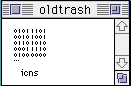
icnsをダブルクリック。
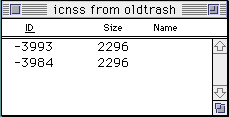
-3993がスマートなゴミ箱、-3984が太ったゴミ箱です。
次に、システムフォルダ内のSystem Resources を「optionを押しながら」ディスクトップにドラッグアンドドロップします。
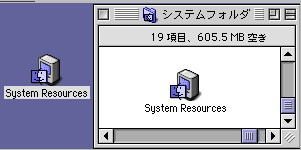
こうしてディスクトップにコピーを置いておき、システムフォルダ内のSystem
ResourcesをResEditで編集します。万が一不幸にして、マシンが再起動できなくなったら、CDから立ち上げて(立ち上げ時にC
を押したままにする)、ディスクトップにあるSystem Resourcesをもとのシステムフォルダに戻して下さい。(上書きするか?という意味のダイアログが出るので、はいをクリック)
万が一の準備も出来たことだし、システムフォルダ内のSystem ResourcesをResEditで開きます。
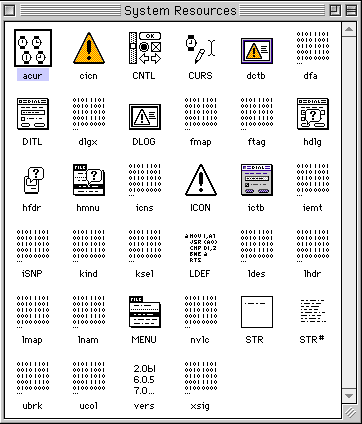
3行目、左から3つ目にお目当てのicnsがありますのでこれをダブルクリックして開きます。
これから、oldtrashにあるゴミ箱アイコンを、System Resourcesにある風情のないゴミ箱アイコンに上書するという作業です。
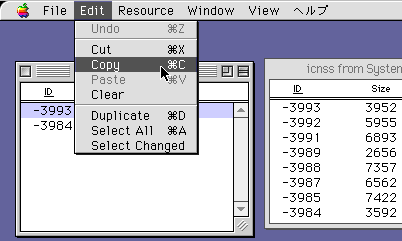
左のウインドウがoldtrash。ここで-3993を選択して、Edit-Copyします。これで古いアイコンがクリップボードにコピーされます。
次に、System Resourceのウインドウをアクティブにします(シングルクリック)。別に-3993を選択する必要はありません。(もちろん選択しても構いません)
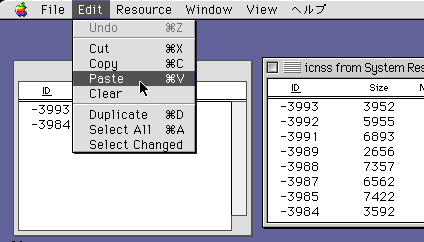
それでEdit-Pasteすると:
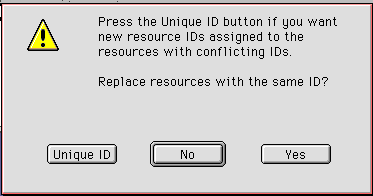
同じIDのものとリソースを入れ替えますか?という表示が出ますので、もちろんYes。
これで古いゴミ箱に置換されました。
同じ事を-3984でも行って、保存して終了。
あとはマシンを再起動。
不幸にして再起動せず、とか、再起動したが、ゴミ箱変化せずという場合、ディスク・トップに取って置いたSystemをシステム・フォルダに戻し、書き換えたSystemに上書き保存して下さい。これでもとのマシンに戻ります。
Mac OS 8.0/8.1の場合
こちらは、OS 8.0/8.1に古いゴミ箱アイコンがありますので、ひょっとしたら著作権違反?という心配なしに、古いゴミ箱に変えられます。
古いゴミ箱のアイコンはSystemにありますが、必ずコピーしたSystem(あるいはインストールCDにあるSystem)をお使い下さい。現在起動して働いているSystemのゴミ箱は新しいゴミ箱に置き換わっています。
新しいゴミ箱のアイコンは、システムフォルダ内の機能拡張フォルダ:Appearence機能拡張にあります。
![]() こいつです。
こいつです。
分かりにくいと思いますが、読み出される前のSystemに古いアイコンがあり、マシンが起動する際に、Appearence機能拡張にある新しいゴミ箱のアイコンに置き換わるという仕組みになっています。
ということで、Systemにあるアイコンを、Appearence機能拡張にあるアイコンに上書き置換するという手順です。
2つのファイルのコピーをとりあえず、ディスクトップに置きます。(optionを押しつつドラッグアンドドロップです)
そしてResEditで開きます。
Systemは必ずコピーしたものを開いて下さい。
Appearence機能拡張はどちらを開いても同じですが、ここでは、機能拡張フォルダにあるものを開くこととします。
これはAppearence機能拡張のものです。
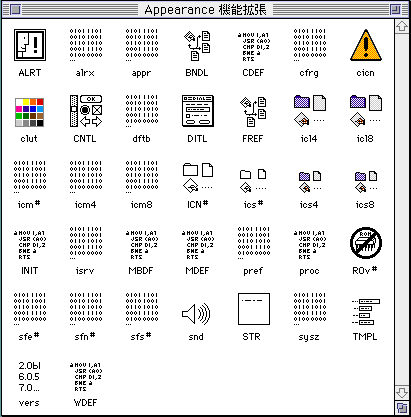
icl4, icl8, ICN#, ics#, ics4, ics8の計6つのブロックに分散してアイコンデータが含まれています。
まず、icl4をそれぞれ開きましょう。
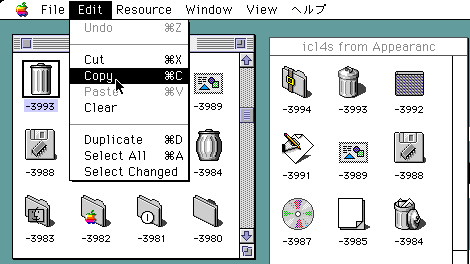
左側がSystemにある古いアイコン、右側がAppearence機能拡張にある新しいアイコンです。
左の古いアイコンを選択して、Edit-Copyします。
次に、Apperence機能拡張をアクティブにします。-3993のアイコンを選択する必要はありませんが、選択してもかまいません。
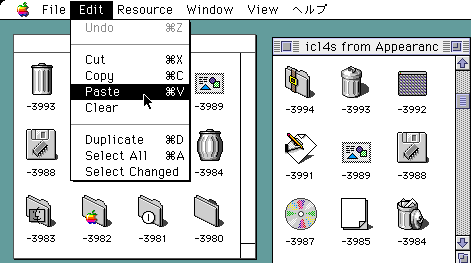
これでEdit-Paste。
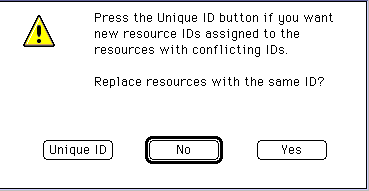
同じIDのもののリソースを置き換えるかというダイアログが出るので、Yesを選択します。
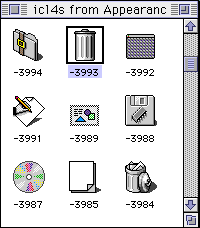
これで、古いアイコンに置き換わりました。ちなみに-3993をクリックすると:
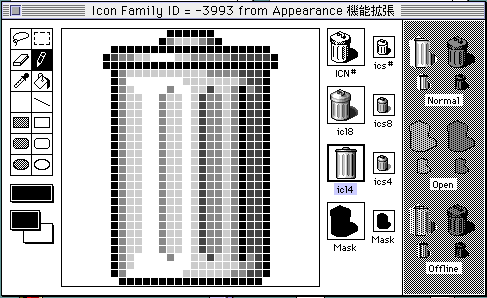
いま置き換え作業をした、icl4のアイコンだけが古いゴミ箱に置き換わっています。
あとはこの作業の繰り返しです。
作業が終わったら、Appearence機能拡張を保存して終了。Systemはデータを読み出しただけですので、そのまんま終了。
そして再起動。
万が一不幸にして、再起動しないとか、ゴミ箱が変化しないという場合、ディスクトップにコピーしておいたAppearence機能拡張を、機能拡張の中にある書き換えたAppearence機能拡張に上書きして下さい。これでシステムが元の状態に戻ります。
では、Good Luck!


